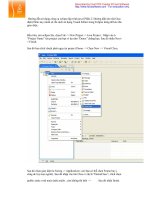Hướng dẫn sử dụng công cụ eclipse lập trình java potx
Bạn đang xem bản rút gọn của tài liệu. Xem và tải ngay bản đầy đủ của tài liệu tại đây (584.8 KB, 6 trang )
Hướng dẫn sử dụng công cụ eclipse lập trình java
Như mọi người đã biết chúng ta có rất nhiều tool phục vụ cho việc lập trình java như
JBuilder, Jcreator, Netbean. Tuy nhiên khi máy bạn nào mà xì ke một tí là chạy ì
oạch luôn. Mình xin giới thiệu một công cụ dùng để lập trình java cực hay hiện đang
được giới lập trình rất yêu thích và cũng là một công cụ được các công ty yêu thích
( vì free mà ) nhưng chức năng thì không kém gì Jbuilder hay các thứ khác mà thậm
chí còn hơn ( cá i này nghe mấy cao thủ java nói à nha ! ).
Bước 1: Download các gói cần thiết cho việc cài đặt. Vì eclipse là mã nguồn mở , khi
cài đặt tùy theo nhu cầu sử dụng mà cho phép người dùng down các plugin cần thiết.
Mình chỉ đưa ra các gói thông thường nhất cần cho việc lập trình một ứng dụng java.
Các gói cần download:
eclipse-SDK-3.2.1-win32.rar ( gói eclipse chính ).
Visual Editor ( cái này dùng để kéo thả giao diện, có rất nhiều loại kiểu giao diện như
swing, SWT, RCP )
• emf-sdo-runtime-2.2.0_2.rar
• GEF-runtime-3.2.rar
• JEM-runtime-1.2.rar
• VE-runtime-1.2.rar
• VE-SDK-1.2.rar
Bước 2: Cài đặt
Cài đặt jdk1.5 hay 1.6 thì tùy.
Giải nén file eclipse-SDK-3.2.1-win32.rar vào một thư mục nào đó. nên để ở c:\\.
Ta sẽ có một thư mục có tên là eclipse ngay tại ổ C. ( C:\eclipse )
Để các file còn lại
• emf-sdo-runtime-2.2.0_2.rar
• GEF-runtime-3.2.rar
• JEM-runtime-1.2.rar
• VE-runtime-1.2.rar
• VE-SDK-1.2.rar
trong cùng một thư mục , sau đó tiến hành giải nén, ta sẽ được một thư mục eclipse
Sau đó vào thư mục chép thư mục elipse như trên đè lên thư mục C:\\eclipse để cập
nhật các plugin.
Và bước cuối cùng là vào thu mục C:\\eclipse –> mở file eclipse.exe . Sẽ xuất hiện
màn hình sau. bạn chọn Use this as Default… , nếu không thích bạn có thể thay đổi
đường dẫn lưu các workspace, đây chính là nơi lưu các project mà bạn tạo ra đó.
Nhấn Ok. Bạn sẽ vào giao diện chính của tool. Bây giờ bạn có thể sử dụng tool này
gòi đó, không hề thua kém Jbuilder
sử dụng Visual Editor trong Eclipse dùng để kéo thả giao diện, chứ ngồi code giao
diện có mà chít.
Đầu tiên, mở eclipse lên, chọn File -> New Project -> Java Project . Nhập vào ô
“Project Name” tên project của bạn ví dụ như “Demo” chẳng hạn. Sau đó nhấn Next
-> Finish.
Sau đó ban click chuột phải ngay tại project Demo –> Chọn New –> Visual Class.
Sau đó chọn giao diện la Swing -> Application ( các bạn có thễ chọn Frame hay j
cũng dc tùy mọi người). Sau đó nhập vào tên Class ví dụ là “DemoClass”, click chọn
public static void main ( nếu muốn , còn không thì thôi –> . Sau đó nhấn finish.
Sau đó ta được giao diện của ct như sau:
Ct sẽ gồm 4 phần chính: bên trái là các file java và Package, bên trên là giao diên,
bên dưới là phần code và property, bên phải là các phần linhtinh. Sau đó bạn click
vào phần pallet, công cụ sẽ hiển thị các component của giao diện Swing. Tại đây tui
sẽ chọn kéo thả một công cụ tượng trưng là JButton và một JLabel. Tuy nhiên, trong
java đòi hỏi các bạn phải set layout cho componet. Ở đây nếu muốn đặt các
component một cách tùy thích thì các bạn chọn layout là null. ( Bạn click vào phần
chính giữa , đó chính là JcontentPane, sau đó bên dưới property bạn chọn layout là
nul ).
Sau đó bạn kéo thả một JButton và một JLabel bất Kì vào JContentPane, Có thể
chỉnh sửa name, text cho các component tại property.
Cuối cùng để chạy chuong trình, bạn chọn Menu Run -> Run As -> Java Application.
Bài viết này chỉ hướng dẫn cách cơ bản nhất để tạo giao diện cho những người nào
mới làm quen với eclipse, các bạn có thể tạo giao diện một các complex hơn với các
component khác của Swing và lập trình action cho chúng.